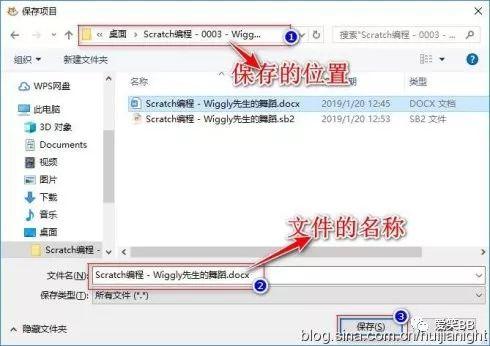码丁实验室,一站式儿童编程学习产品,寻地方代理合作共赢,微信联系:leon121393608。
步骤1: 创建一个新的Scratch项目:打开“Scratch 2”,默认新建一个项目。
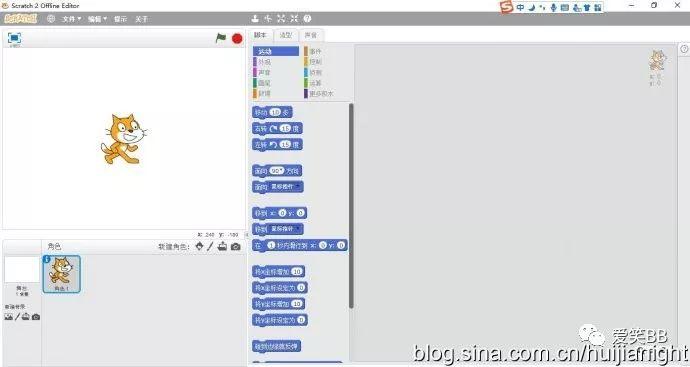
步骤2: 为舞台添加一个背景:点击位于角色列表中的空白的舞台缩略图。舞台的缩略图选中后以蓝色边框突出显示。
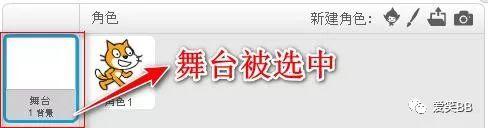
通过位于脚本区域顶部的“背景”标签页修改背景。
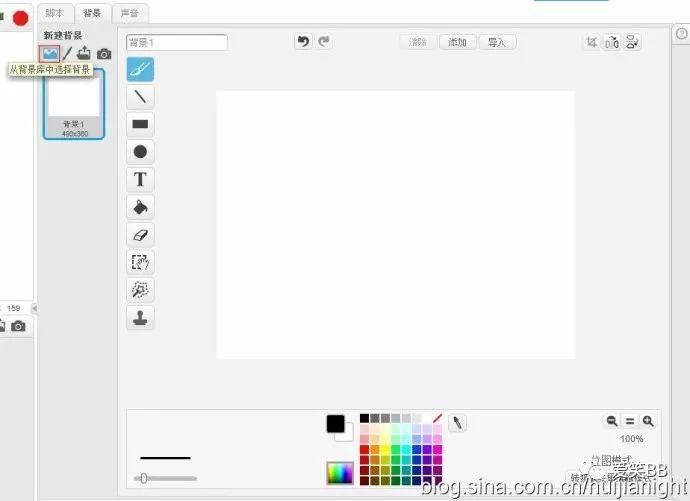
从“背景库”中选择“chalkboard”背景,按“确定”按钮。
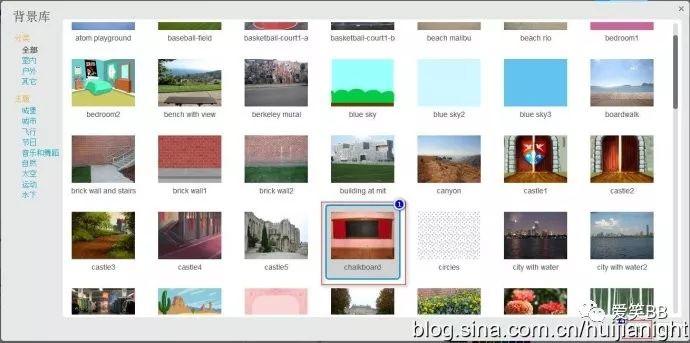
步骤3: 添加并删除角色:在“角色”面板中,“新建角色”。

从角色卡中选取角色:点击“角色”面板中的“从角色库中选取角色”,选择“角色”,点击“确定”。
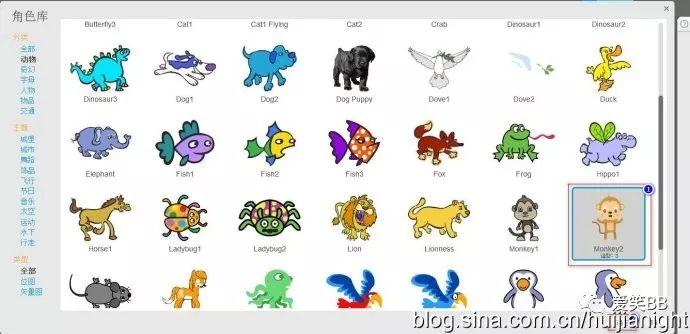
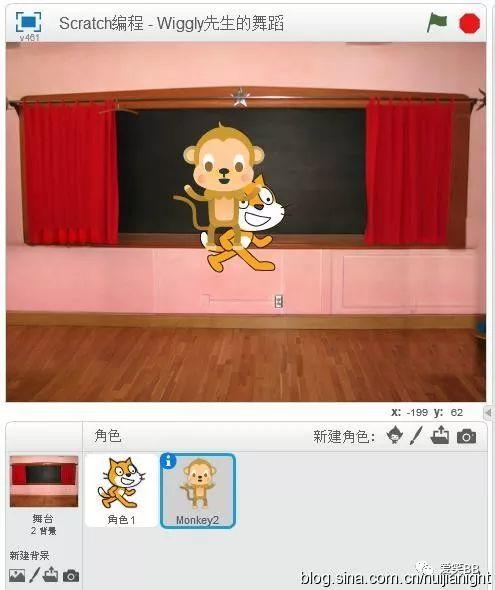
将“小猫”角色删除:在“角色”面板中,选中“小猫”-右键-“删除”
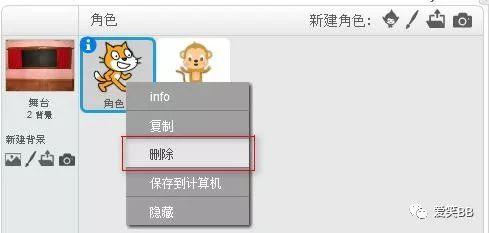
步骤4: 添加音乐:在脚本区域中的“声音”标签页上点击“egg”-“确定”。

在声音库中选择“eggs”-“确定”。
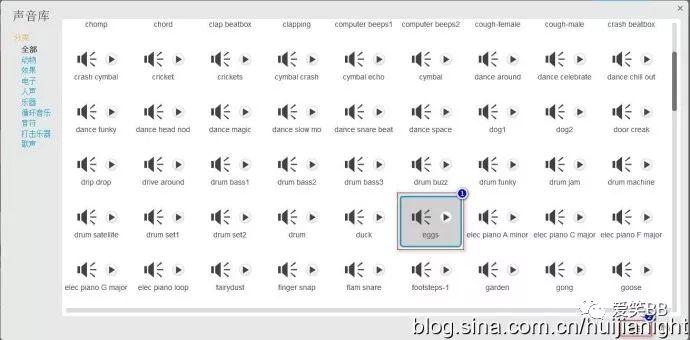
删除默认的声音:选中“声音”-“删除”
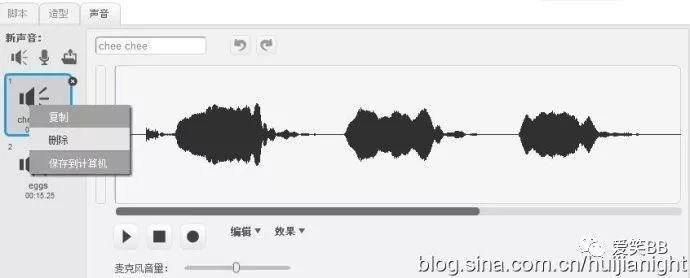
步骤5: 播放跳舞音乐:设置声音播放的脚本,在“脚本”标签页编辑脚本

说明:Scratch功能块分为10种:动作、外观、声音、画笔、数据、事件、控制、侦测、运算符、其他模块。
添加重复播放音乐功能:将“当绿色旗帜按钮被点击”开始音乐播放,循环播放音乐。
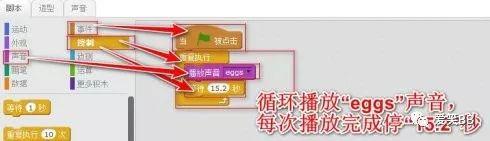
步骤6: 让Wiggly先生跳舞:
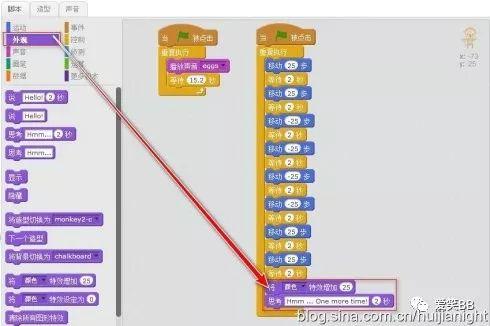
步骤7: 保存文件:文件 – 保存